【プログラミング学習用PCの選び方】MacBook Air 2018年モデルがおすすめ

『プログラミング学習用のPCは何を選べばいいんだろう? Macbookが気になるけど、ハイスペックじゃないとダメなのかなあ?』
本記事ではこういった疑問にお答えします。
この記事はこんな人向け
- プログラミング学習を始めたい
- どんなPCを購入すればいいのか分からない
プログラミング学習用PCの選び方
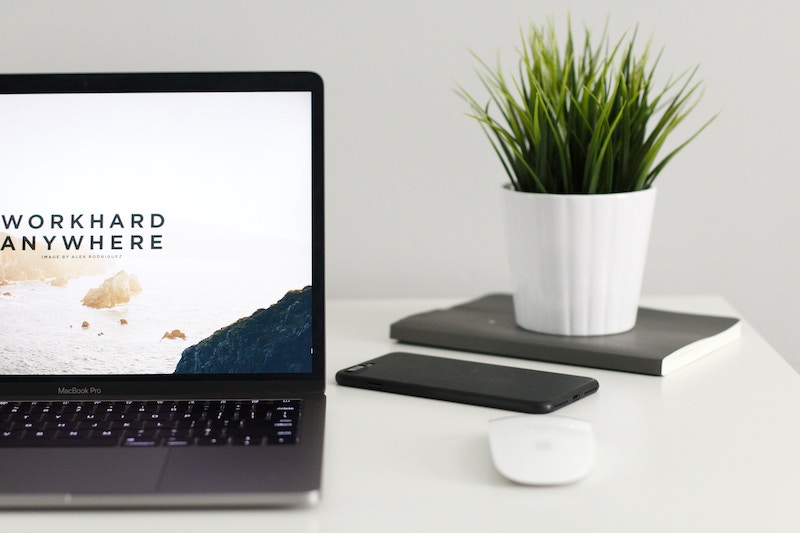
まず結論から。プログラミング学習を始める上で、ハイスペックなPCは不要。
デザインが好みで、使っていてテンションがあがるPCを使うのが正解。これから相棒になるPCなんだから、所有欲を満たすようなPCである必要があります。かっこよさで選ぶなら、Apple製品ですよね。
低スペックで良い理由
- 学習は主にブラウザを使う
- 高負荷がかかる処理は発生しない
- 重いソフトは使わない
つまり、最低スペックでも十分。
わざわざ高いお金を払って、最高スペックで購入する必要はありません。
Macbook Air 2018モデルがおすすめな理由
プログラミング学習でMacbookがおすすめできる理由は次のとおり。
- 低コストで必要な機能が揃っている
- 動画編集もそこそこできる
- オシャレ
ひとつずつ深掘りしていきましょう。
低コストで必要な機能が揃っている
プログラミング学習をゼロからスタートさせるとき、ほとんどの人がHTMLやCSSといったマークアップ言語から学習を始めると思います。

『最初は低スペックでもいいかもしれないけど、のちのち高い処理能力が必要なパソコンが必要になってくるんじゃないのか。どうせ買い換えることになるなら最初から高スペックのPCを購入するべき』
- プログラミング学習が自分に適正があるのか分からない
- 難しすぎるプログラミング分野には興味がない
- そもそもスキルの習得まで時間がかかる
せっかく大金を使って高スペックのPCを購入したのに、結局使わなくなったなんてもったいないですよね。
とはいえ、大は小を兼ねるという言葉もあるとおり『高スペックは低スペックも兼ねる』ので、予算が気にならない人はいきなり高スペックPCを購入するのはアリです。
動画編集もそこそこできる
最低スペックでもある程度の動画編集もこなすことができます。
Macbookの使い道
- プログラミング
- ブログ
- 動画編集
僕も最近youtubeの投稿を始めたのですが、Macbook Airの最低スペックでも問題なく使えていますよ。
オシャレ
Macbookはとにかくオシャレなので、所有欲は満たされまくりです。
- どうせ購入するならオシャレなPCを使いたい
- 持ち運んでいつでも学習できる環境にしたい
- カフェでMacbook開いてドヤりたい
自宅だけでなく、ちょっとした隙間時間にもプログラミング学習を進めたいという人であれば、持ち運びしやすいというのは大きなメリットになりますね。
Macbook Air 2018モデルのレビュー

ここまではプログラミング学習を始めるなら、Macbook Airがおすすめな理由について解説してきました。
メリット
- バタフライキーボードは打ちやすい
- 指紋解除が便利
- 音が良い
- バッテリー持ちがいい
- 軽いので持ち運びが余裕
デメリット
- 本体が暑くなる
- 作業範囲がデスクトップと比べ狭い
- 端子がUSB-Cだけ
ひとつずつ深掘りしていきます。
メリット①:バタフライキーボードは打ちやすい
バタフライキーボードでのタイピングは他のキーボードとは感覚が違います。最初は慣れませんが、慣れるともうこれじゃないとダメだなってくらい虜になってしまいました。
確かに、好き嫌いが分かれる部分であるのも事実なので、そういった意見も否定はしません。
メリット②:指紋解除が便利
PCのロックを解除する時ってほとんどの人がパスワードを入力していると思うんですけど、Macbook Airの2018年モデルには指紋認証機能が付いているのでコレがとにかく便利。
パスワード入力してロックを解除しようとしても、入力をミスったらせっかくこれから作業しようとしてるのにテンション下がりませんか?
メリット③:音が良い
僕の場合はライティングしているときは集中したいので無音で作業しているのですが、音楽をかけたり、動画を見たりする時の音は、かなり良い。
少し余談になりますが、作業に集中したいならノイズキャンセリング機能の付いたヘッドホンが最強。雑音が全く気にならなくなるので、どんな場所に居ても嘘みたいに集中することができます。
こんな人におすすめ
- 雑音に邪魔されずに作業したい
- いつでも集中できる環境が欲しい
ノイズキャンセリング機能付きのヘッドホンをひとつ持っておくだけで、学習への取り組みやすさが変わります。本気で学習に取り組みたいなら、購入しておくと役に立ちます。
関連記事【ノイズキャンセリング機能は必要?】おすすめのヘッドホンを価格帯別に厳選
メリット④:バッテリー持ちがいい
作業内容にもよるとは思いますが、ぶっ続けで集中力が続く限り作業してもバッテリー切れになったことはありません。
僕の場合
- 4~5時間のライティング:余裕
- 4~5時間のプログラミング学習、Web制作:余裕
- 動画視聴:8時間くらいはいける
動画視聴に関しても『気付いたらこんなに時間経ってた』くらいバッテリー持ちが良いので、時間を忘れて動画に夢中になってしまうリスクがあるほどですね。
急速充電も神
最低スペックでも、こういった利便性はバッチリなので、さすがApple製品。
メリット⑤:軽いので持ち運びが余裕
軽さは正義です。カバンに入れていて重さを感じないPCってすごくないですか?
ノートPCは持ち運びに便利とはいえ、物によっては重すぎて運ぶのに肩が痛くなることもあります。
デメリット①本体が熱くなる
作業にもよりますが、高負荷をかけると本体の底面が熱くなります。これはPCが避けられない部分ではありますね。
ただし、下記のような場合、かなり熱くなることも。
- 動画の書き出し
- 長時間の動画視聴
その際は内部のファンが回るのですが、この音がかなりうるさいですね…。頻繁に動画編集したりはしないので、僕にとっては気になる程ではありませんが、人によってはデメリットになるかも。
デメリット②:作業範囲がデスクトップと比べ狭い
僕が購入したMacbook Airは13インチなので、大きさ的にはベストな選択をしたんじゃないかと思っています。ただしデスクトップと比べると作業領域は狭いので、画面を複数同時に開いているような人には向かないかも。
広い作業範囲を確保したいのであれば、多少の重さを覚悟して15インチなどを選択肢に入れるのもアリ。
デメリット③:端子がUSB-Cだけ
本体の薄さと軽さが引き換えになっているので仕方ありませんが、端子がUSB-Cだけというのはデメリットですね。
iPhoneと接続したり、外部機器に繋げるときにはハブなど追加で購入しなければいけないので面倒です。
iPhoneのバックアップなどの用途としても考えているのであれば、ハブは必須。余分な出費がかかってしまうのはデメリットです。
まとめ
本記事ではプログラミング学習を始めるならMacbook Airの2018年モデルがおすすめという内容で解説してきました。
- 最低スペックで十分なのでコストを抑えられる
- 動画編集もそこそこできる
- オシャレ
新しいことを始めるには、初期投資は絶対に必要。
Macbookは決して安くないですが、本気で取り組むつもりなら、購入して損はありません。
人気記事【本気で転職したい人向け】おすすめのプログラミングスクールは3つだけ【独学はダメ】



